Gå-til-veiledning for å fjerne vannmerke i JPG Online og Offline
Vannmerker på bilder legges ofte til for å beskytte åndsverk eller for å angi eierskap. Men disse vannmerkene kan noen ganger forstyrre den estetiske appellen til et bilde. Så å fjerne det er det beste valget for mange. I tilfelle du leter etter metoder for å fjerne uønskede vannmerker, har vi dekket deg. I denne guideposten skal vi lære deg hvordan fjerne vannmerker på JPG ved hjelp av problemfrie måter. Sørg for å følge trinnene nøye for å bli kvitt vannmerker uten spor. For å komme i gang, gå videre til neste del av dette innlegget.
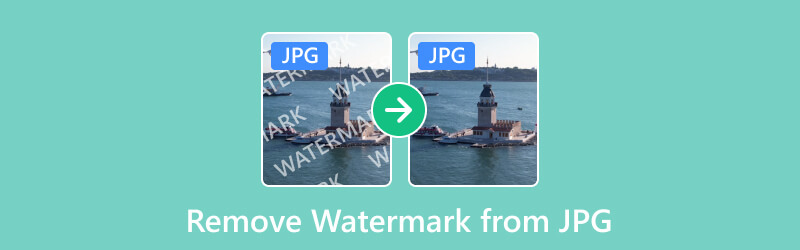
- GUIDELISTE
- Del 1. Fjern vannmerke fra JPG Online gratis
- Del 2. Slett vannmerke fra JPG offline
- Del 3. Vanlige spørsmål om hvordan du fjerner vannmerke fra JPG
Del 1. Fjern vannmerke fra JPG Online gratis
Bilder har vannmerker på grunn av ulike årsaker. Likevel vil du kanskje fjerne det fordi du synes det er distraherende og upraktisk. Heldigvis, ArkThinker gratis vannmerkefjerner på nett kan hjelpe deg med det. Det er et nettbasert verktøy som kan være din beste løsning for å fjerne vannmerker fra bildene dine. Den lar deg slette vannmerker fra bildene dine uten at det går på bekostning av kvaliteten. Dessuten støtter den en rekke bildeformater, som JPG, JPEG, PNG og mange flere. Det brukervennlige grensesnittet gjør det tilgjengelig for alle. Så enten du er fotografentusiast eller profesjonell, kan du bruke den til dine behov. Dessuten er denne nettplattformen gratis, noe som betyr at du ikke trenger å betale noe gebyr. Til slutt kan du få tilgang til den på forskjellige nettlesere. Disse inkluderer Google Chrome, Apple Safari, Microsoft Edge og så videre. For å bruke denne vannmerkefjerneren JPG, bruk veiledningen nedenfor.
Naviger til den offisielle siden og last opp en JPG-fil.
Gå først til den offisielle siden til ArkThinker gratis vannmerkefjerner på nett. Velg nå Legg til fil til Start og klikk Last opp bilde. Velg JPG-filen du vil fjerne vannmerket fra.

Velg og fjern vannmerker.
Etter opplasting kan du velge de ønskede valgverktøyene for å markere vannmerket fra JPG-bildet ditt. Når du er ferdig med å velge vannmerkedelen, trykker du på Fjern-alternativet for å starte prosessen.
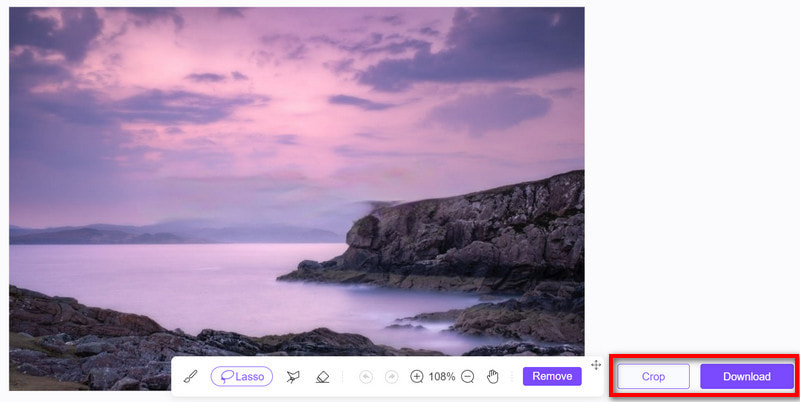
Lagre den vannmerkefrie JPG-en.
Når prosessen er ferdig, lagre det fjernede vannmerket JPG på datamaskinen din. Gjør det ved å klikke på Last ned-knappen. Alternativt kan du bruke beskjæringsfunksjonen for å tilpasse størrelsen på JPG-bildet ditt. Og der har du det!
I tillegg til det, når du eksporterer bildet, vil ikke verktøyet legge til noen vannmerker.
Del 2. Slett vannmerke fra JPG offline
I denne delen har vi gitt to alternativer du kan bruke for å fjerne vannmerker fra JPG-bildene dine.
Alternativ 1. Photoshop
Adobe Photoshop er et velkjent bilderedigeringsprogram som er likt av mange brukere. Det fungerer som et allsidig verktøy for kreative fagfolk og entusiaster. Dessuten er den mye brukt til ulike grafiske design- og fotograferingsformål. Utover det omfattende spekteret av funksjoner, kan Photoshop effektivt brukes som en vannmerkefjerner. Faktisk tilbyr den ulike måter å fjerne uønskede vannmerker på. Den inkluderer verktøy som Clone Stamp og Healing Brush for å eliminere vannmerker. Likevel, når det gjelder veiledningen nedenfor, vil vi bruke alternativet Innholdsbevisst fyll. Nå, her er hvordan du fjerner vannmerker fra JPG med Photoshop.
Start først Photoshop-appen på PC-en din. Gå til Fil og velg Åpne for å importere JPG med vannmerket.
Velg Magic Wand-verktøyet til venstre i verktøyet. Zoom hele delen av bildet med et vannmerke. Bruk nå Magic Wand-verktøyet til å velge vannmerket.
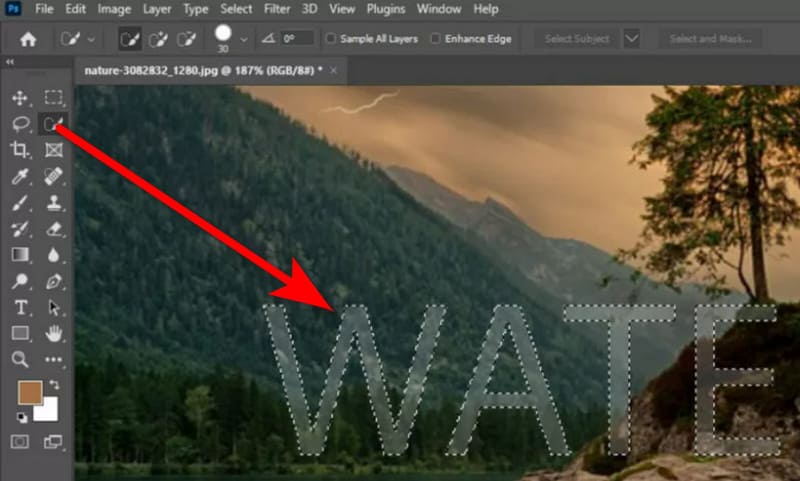
Deretter klikker du på Rediger-knappen i menyen. Fra rullegardinmenyen klikker du på alternativet Content-Aware Fill. Deretter avgrenser du det etter behov.
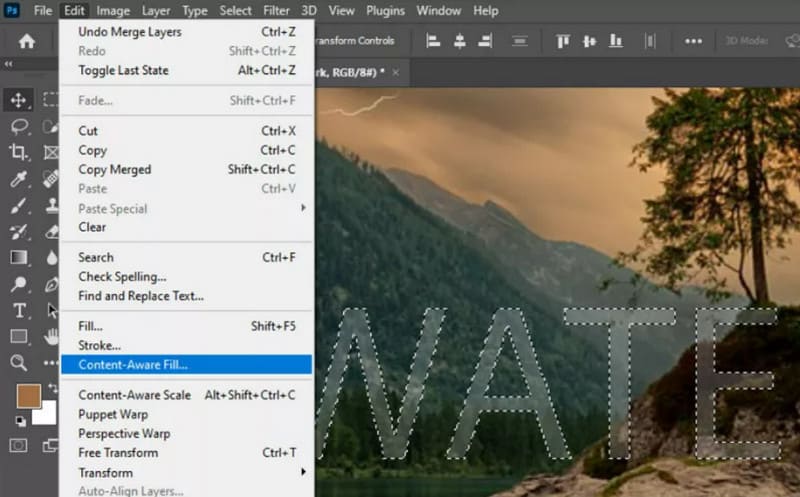
Når vannmerket er valgt, fjernes det automatisk. Deretter kan du se JPG-en din uten vannmerke. Lagre den ved å klikke på Fil og velge alternativet Eksporter.
Der går du! Hvis du er en ny bruker, kan det hende du synes Photoshops grensesnitt er overveldende. Likevel er det fortsatt et nyttig verktøy for å profesjonelt fjerne vannmerker. Du må også merke deg at den kun kan brukes hvis du abonnerer på den.
Alternativ 2. Photo Stamp Remover
En annen måte å fjerne vannmerker i JPG offline er gjennom Photo Stamp Remover. Det er en spesialisert programvare utviklet for å fjerne unødvendige objekter fra bildene dine. Med den kan du eliminere mennesker, datostempler, bygninger, ledninger og til og med vannmerker. Verktøyet skiller seg ut for sin presisjon og brukervennlighet. Den lar deg forbedre den estetiske appellen til bildene dine. Med sine spesialiserte verktøy og algoritmer ble det også en praktisk løsning for mange. Hvis du tar sikte på å fjerne vannmerket med det, er dette det du må følge:
Begynn med å laste ned og installere Photo Stamp Remover på datamaskinen din. Når den er installert, start applikasjonen.
Fra verktøyets hovedgrensesnitt klikker du på knappen Legg til fil(er). Bruk markeringsverktøyet i verktøyet for å velge vannmerkeområdet.
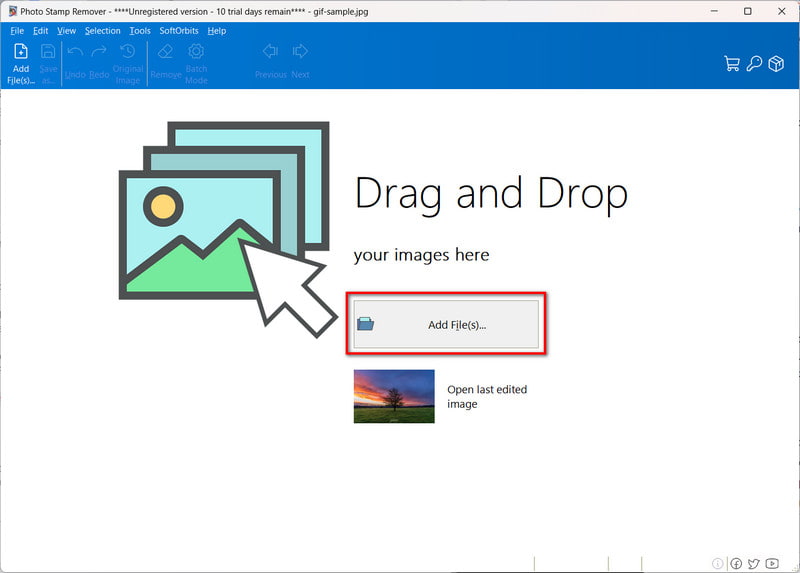
Når du er ferdig med å velge, klikker du på Fjern-knappen til høyre i grensesnittet. Deretter vil Photo Stamp Remover umiddelbart fjerne det for deg.
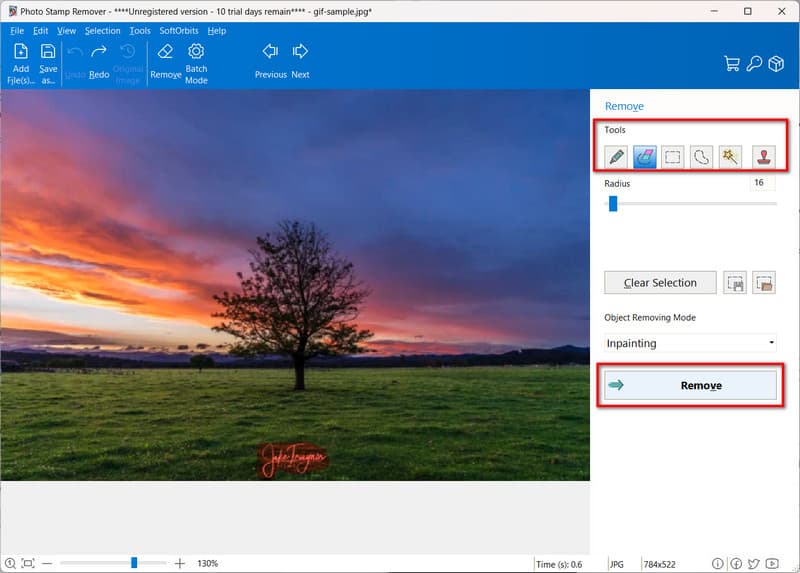
Når du er fornøyd kan du klikke på Lagre som-knappen eller Fil > Lagre som for å eksportere arbeidet ditt.
Det er viktig å merke seg at Photo Stamp Remover lar deg bli kvitt vannmerke fra JPG gratis i 10 dager. Du må også registrere deg for å lagre det vannmerkefrie JPG-bildet.
Del 3. Vanlige spørsmål om hvordan du fjerner vannmerke fra JPG
Kan vannmerker slettes fullstendig fra JPG-bilder?
Å slette et vannmerke fullstendig uten å etterlate spor kan være utfordrende, spesielt hvis det er dypt innebygd eller komplekst. Bruk av avanserte redigeringsteknikker og verktøy kan imidlertid redusere eller fjerne synligheten til vannmerker betydelig.
Hvordan fjerne CamScanner vannmerke fra JPG?
For å fjerne CamsScanner-vannmerket kan du bruke metodene nevnt ovenfor. Hvis du leter etter et gratis alternativ, anbefaler vi ArkThinker gratis vannmerkefjerner på nett. Bare gå til den offisielle nettsiden og legg til JPG-en med et CamScanner-vannmerke. Velg det området og klikk på Fjern-knappen. Til slutt kan du lagre den på datamaskinen din gratis.
Finnes det noen snarvei for å fjerne vannmerker i Photoshop?
Dessverre ikke. Det er ingen pålitelig snarvei for å fjerne vannmerker i Photoshop. Likevel gir det deg muligheten til å bruke visse snarveier for å gjøre valg rundt vannmerket. Den inkluderer snarveier som CTR og + symbol for å velge et vannmerke.
Konklusjon
Som nevnt ovenfor, det er de tre beste måtene å gjøre det på fjern vannmerker fra JPG Bilder. Nå har du kanskje valgt metoden du vil bruke. Likevel, hvis du vurderer et gratis verktøy for å fjerne et vannmerke, har vi også dekket deg. Et av de beste verktøyene du kan prøve er ArkThinker gratis vannmerkefjerner på nett. Det gir deg all frihet til å fjerne vannmerker uten kostnader. I tillegg, med bare noen få klikk eller trykk, kan du fjerne vannmerker fra JPG-bildene dine på hvilken som helst enhet.
Hva synes du om dette innlegget? Klikk for å rangere dette innlegget.
Utmerket
Vurdering: 4.9 / 5 (basert på 466 stemmer)
Finn flere løsninger
3 TikTok Watermark Remover-apper for å fjerne TikTok Watermark Fjern TikTok Watermark på iPhone, Android og datamaskin 3 Shutterstock vannmerkefjernere for å bli kvitt vannmerker Få 5 beste videovannmerkefjernere for å slette videovannmerke Metoder for å legge til vannmerke til GIF og fjerne vannmerke på GIF Beskjær video uten vannmerke: enkle metoder å følgeRelative artikler
- Rediger bilde
- Hvordan redigere og beskjære animerte GIF-er på 4 effektive måter
- 10 GIF-konverterere for å konvertere mellom bilder/videoer og GIF-er
- Beste GIF-redigeringsverktøy som passer til alle datamaskiner og enheter
- Hvordan lage GIF fra bilder på skrivebord og mobiltelefon
- Raske trinn for hvordan du legger til tekst i en GIF ved hjelp av Caption Maker Tools
- Legg til musikk til GIF: Inkorporer musikk i GIF-en din etter konvertering
- GIF Resizer: Ultimate verktøy for å endre størrelsen på din animerte GIF
- [6 Verktøy] Slik setter du en GIF-løkkeendring og spiller den for alltid
- GIF Cutter: Hvordan klippe GIF med enkle og raske metoder
- Hvordan fjerne Alamy vannmerke fra bilder (100% fungerer)



